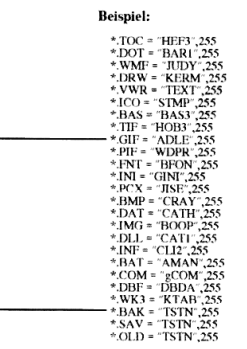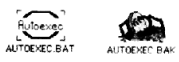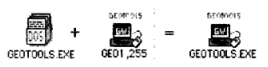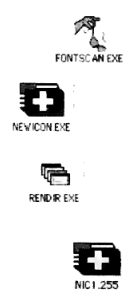Anleitung: GeoToolsAutor: Roli Feuz

| Windows-Icons in GeoWorks Icons umwandeln.
Icons von Windows ins Laufwerk kopieren wo Geoworks instaliert ist.
Mit F8 kann im GeoTools das Laufwerk gewechselt werden.
GeoTools starten. Im Menü "TokenTools" Win - Icon -Token.
Iconverzeichnis suchen, Icon **.ICO markieren.
Namen übernehmen oder ändern.
Dass, umgewandelte Icon wird dann im Verzeichnis Laufwerk:\GeoWorks\Documente gespeichert.
|
| Font-Verzeichnis wechseln.
Da Geoworks alle Fonts als Datei öffnet ist es jetzt möglich verschiedene Font-Verzeichnise anzulegen.
Weniger Fonts im Verzeichnis, schnelleres starten von PC Geos oder weniger Dateien zum laden.
Erstellen Sie neue Font-Verzeichnis wo weitere Fonts sind z.B. "FONTB und FONTC usw." im GeoWorks-Verzeichnis.
So können Sie alle Fonts gebrauchen.
DOS-NAME :
Berkeley.FNT:
Bison.FNT:
Led.FNT:
PR_10CPI.FNT:
PR_12CPI.FNT:
PR_15CPI.FNT:
PR_16CPI.FNT:
PR_17CPI.FNT:
PR_20CPI.FNT:
PR_SFRIF.FNT:
Universi.FNT:
|
GEOWORKS-NAME
Berkeley
Bison
Led
Printer 10cpi
Printer 12cpi
Printer 15cpi
Printer 16cpi
Printer 17cpi
Printer 20cpi
Printer Serif
University
|
|
Müssen in jedem Font-Verzeichnis sein.
|
GeoTools starten. Im Menü "Font Tools" Font-Verzeichnis wechseln
|
Nachteil ist: Ein Dokument das mit dem FONTB-Verzeichnis erstellt wurde, muss auch wieder mit dem eingelesen werden. Da ja andere Fonts in anderen Font-Verzeichnissen sind.
Tip: Schreiben Sie beim jeweiligen Document (im GeoManager, Datei, Info anzeigen ..., Anwender-Notiz) dass FontVerzeichnis hinein.
Dateigruppe Dos-Programme zuordnen
Beispiel GIF-DATEIEN
MENÜ DOS-DATEIEN
Dateigruppe Dos-Programme zuordnen
markieren (ENTER)
GIF eingeben (ENTER)
F8
Laufwerk Eingeben (E:\)(ENTER)
Verzeichnis suchen (ENTER)
DGS.EXE markieren (ENTER)
So wird es in der Geos.INI eingetragen.
dosAssociations={
*.GIF = E:\SGIF\GDS.EXE
*.PCX = E:\Windows\Win.com
}
MENÜ DOS-DATEIEN
INI-EDITOR
Diese Zeile habe ich im GEOTOOLS selber eingegeben.
*.PCX = E:\Windows\WIN.COM
PCX-DATEIEN, starte ich mit Doppelklick. Und gelange so direckt ins Windows-Paintbrush-Propramm.
DUMP01.PCX zum schön farbig machen.
DOS-PROGRAMME
Parameter zuordnen
F8 E:\ Verzeichnis suchen
GDS.EXE (ENTER)
*.GIF eingeben
dosParameters={
GDS.EXE = *.GIF
}
PCX-Dateien Konvertieren mit GEOTOOLS
Da GeoWorks Probleme mit den Farben hat (verwechselt blau mit rot u.s.w.) von anderen PCX-Malprogrammen, kommt uns GeoTools wie gerufen.
Machst Du eine schöne Grafik z.B. im Windows und sie als PCX-Datei speicherst, und im GeoWorks-Draw Importierst sind die Farben falsch.
Starte GEOTOOLS:
Gehe ins Menü KONVERTIERUNG
PCX-SAMMELALBUM.
F8
Laufwerk Eingeben (E:\) (ENTER)
Verzeichnis suchen (ENTER)
Markiere die PCX-Dateien eine um die andere
hast Du alle mit F9 umwandeln.
Speichert sie im Verzeichnis :\GeoWorks\Documente\IMPORT.000 ab.
(IMPORT.000 = GEOWORKS-ALBUM)
Die Farben sind wie im Windows. Das mühsame Importieren in ein Sammelalbum entfällt.
Im Sammelalbum ist auch immer der Name der PCX-DATEI dabei.
GEOS: ALBUM, WRITE, DRAW - TOKENS
können mit GEOTOOLS ein anderes Icon zugewiesen bekommen.
| |
Im Menü "TokenTools"
[Zuweisung ändern]
Album oder Document suchen
Markieren
Geo-Icon name,255 (name,222) eingeben
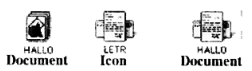
|
|
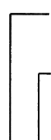 |
Im Menü "Tuning für den GeoManager"
 [Symbol für Dateiengruppe zuweisen] [Symbol für Dateiengruppe zuweisen]
Gif eingeben
Icon-Name (ADLE,255) oder (****.222)
alle Dateien mit *.GIF erhalten das Icon (ADLE)
oder
BAK eingeben
Icon-Name (TSTN)
alle Dateien mit *.BAK erhalten das ICON (TSTN)
AUTOEXEC.BAT die neu Geschrieben wurde, wird die alte mit Autoexec.BAK gespeichert.
|
 |
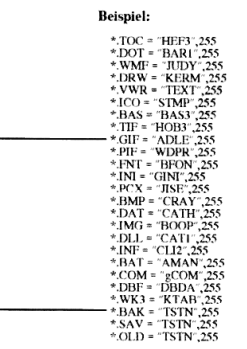 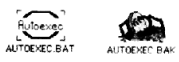 |
Im Menü GeoTools
> Tuning für den GeoManager < Enter
Symbol für Einzeldatei zuweisen Enter
Mit F9 Verzeichnis aufrufen Enter
Mit F8 Laufwerk eingeben D:\ Enter
Verzeichnis suchen Programm.EXE (GEOTOOLS.EXE) Enter
Symbol-Kennung: GEO1
Symbol-Nr: 255
|
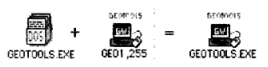
|
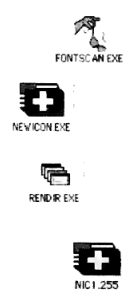 |
GEOS.INI
[fileManager]
filenameTokens = {
NEWICON.EXE = "NICI",255
BKGD2PCX.EXE = "DEB1",255
FNTSMPL.EXE = "SNOO",255
RENDIR.EXE = "SYS1",255
FONTSCAN.EXE = "STR3",255
GEOTOOLS.EXE = "GEO1",255
BUCHHALT.EXE = "BILL",255
GEOHELP.EXE = "FING",255
CLIP*.EXE = "BEER",255
FONTTOOL.EXE = "FTTL",255
ICONMAKE.EXE = "EDD2",255
ICONED.EXE = "EDDY",255
}
|
 |
Roland Feuz
Dieser Artikel ist Bestandteil von:
Kurzlink hierhin: http://geos-printarchiv.de/482
|



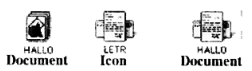
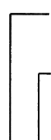
 [Symbol für Dateiengruppe zuweisen]
[Symbol für Dateiengruppe zuweisen]